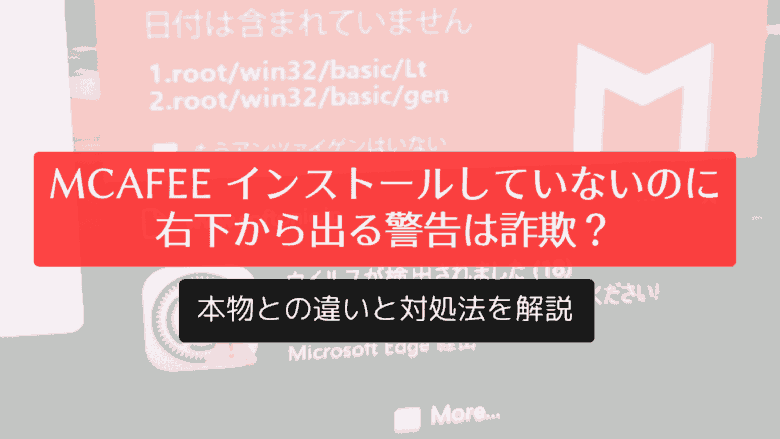
パソコンを使っていると、McAfee(マカフィー)をインストールした覚えもないのに突然右下からMcAfeeの警告ポップアップ通知が勝手に出てきて、イライラした事ありませんか?
普通にサイトを見ていただけなのに「ウイルスが見つかりました」なんて警告が表示されると、ビクッとしちゃいますよね。でも、その警告は本物なのでしょうか?
今回は、身に覚えの無いMcAfeeのポップアップ通知を消す方法と、偽物の警告を見分けるコツについて、徹底的に解説していきます。
ちなみにわたしがインストールしている、おすすめのセキュリティソフトはESETです。軽いですよ。※ESET(イーセット)はCanonが販売しています
- McAfeeのポップアップ通知が勝手に出てくる理由
- 偽物の警告を見分ける方法
- ブラウザごとのポップアップ通知を消す具体的な手順
- 偽の警告をクリックしてしまった場合の対処法
- 追加のセキュリティ対策で安全性を高める方法
さくっと理解したい場合は、下の音声を再生してみてください(1分47秒)。
McAfeeのポップアップ画面が右下から勝手に出てくるのを消す方法
パソコンモニターの右下に
— Clean Yama (@yamaclean2) February 28, 2023
出たり
引っ込んだり
、、、
俺にとっちゃあ
こいつが一番ウイルスなんだけど、、
McAfee
まずお前から消えてくれ!😂🤪 pic.twitter.com/x7wyMsLFfe
ポップアップ通知が勝手に出てくる理由
まず、なぜMcAfeeの通知がネット閲覧時に勝手に出てくるのか、その原因を探ってみましょう。
ブラウザの通知設定で許可してる: 多くの場合、これが主な原因です。特に、無料のソフトをインストールしたときに、気づかないうちに通知を許可してしまうことがあります。
アドウェアとしてインストール: これは広告を表示するプログラムのことで、知らないうちにインストールされていることがあります。McAfeeの偽の通知を表示することもあります。
- ブラウザの拡張機能: 怪しい拡張機能をインストールしてしまうと、不要な通知の原因になることがあります。
私の経験では、無料のPDF変換ソフトをインストールしたときに、こういったうざい系の通知が増えた覚えがありました。皆さんも心当たりはありませんか?
警告が偽物か本物かを見分ける方法
まずはMcAfeeの警告が本物か偽物か、見分け方を覚えておきましょう。
1. URLを確認しよう
これは最も重要なポイントなのですが、本物のMcAfeeの警告には、必ず「mcafee.com」というドメインから発信されています。
例えば、「security.mcafee.com」や「home.mcafee.com」など。これ以外のURLからの警告窓なら、まず間違いなく偽物の表示だと考えていいです。
2. メッセージの内容をチェックしよう
本物の警告は、具体的な情報を提供しています。例えば、
- 検出されたウイルスの正確な名前
- ファイルの場所
- 推奨される対処方法
一方、偽物の警告は大抵こんな感じです。
- 「あなたのPCがウイルスに感染しています!」
- 「今すぐクリックして修復してください!」
- 「あと3分でPCがクラッシュします!」
こういった的を射ていない煽り文句は、ほぼ間違いなく偽物の警告です。
3. デザインと文法をチェックしよう
本物のMcAfee製品は、プロフェッショナルなデザインと正確な文法を使用しています。偽物の警告の多くは、以下のような特徴があるので、良く観察してみてください。きっと何か違和感があるはず。
- 粗雑なデザイン
- 文法の誤り
- 不自然な日本語
4. クリックを要求しているか?していないか?
本物のMcAfeeの警告は、通常、ポップアップ内でクリックを要求することはありません。
「今すぐクリック!」などの煽り文句がある場合は、ほぼ確実に偽物です。
McAfeeの偽物ポップアップが出てもクリックしない! pic.twitter.com/kZWEAlhcgq
— 番ちゃん (@ban_chang) June 21, 2022
お客様からWindowsの通知欄にMcAfeeの警告メッセージが頻繁に表示されるので見て欲しいというサポート依頼がありました。
— ぱそこんクリニック盛岡 (@pc_clinic_iwate) June 7, 2023
McAfeeという表示が出ていますが偽物の警告です。警告を信じて通知の内容をクリックしてしまうと詐欺サイトに誘導されるので注意してください。 pic.twitter.com/05qE0Ek0K3
偽物の警告をクリックしてしまった場合の対処法
もし、うっかり偽物の警告をクリックしてしまっても、慌てないでください。以下の手順で対処出来ます。
ブラウザを即座に閉じる: まず、開いているブラウザをすべて閉じ、悪意のあるサイトへのアクセスを遮断します。
ネットワーク接続を一時的に切断: 可能であれば、Wi-FiやLANケーブルを外して、インターネット接続を切断します。
ウイルススキャンを実行: 信頼できるウイルス対策ソフトでフルスキャンを実行します。私のおすすめは、無料で使えるMalwarebytes(マルウェアバイツ)です。Malwarebytes公式サイトからダウンロードできます。
パスワードを変更: 重要なアカウント(メール、SNS、オンラインバンキングなど)のパスワードを変更しておきます。二段階認証を設定していない場合は、この機会に設定することをおすすめします。
ブラウザの設定をリセット: ブラウザの設定をデフォルトに戻すことで、不要な拡張機能や設定を削除できます。
OSを最新の状態に更新: Windows UpdateやmacOSのソフトウェア・アップデートを実行して、OSを最新の状態にします。
McAfeeのポップアップ通知を消す方法
さて、ここからが本題です。うっとうしいMcAfeeのポップアップ通知を消す方法を、ブラウザごとに詳しく解説します。
Microsoft Edgeの場合
- 画面右上の3つの点(…)をクリックし、「設定」を選択。
- 左側のメニューから「Cookieとサイトのアクセス許可」をクリック。
- スクロールして「通知」を見つけ、クリック。
- 表示されたリストから、McAfeeや不要な通知を選択して「削除」をクリック。
Google Chromeの場合
- 画面右上の3つの点(…)をクリックし、「設定」を選択。
- 左側のメニューから「プライバシーとセキュリティ」をクリック。
- 「サイトの設定」を選択。
- スクロールして「通知」を見つけ、クリック。
- 「許可」セクションで、McAfeeや不要な通知を見つけ、右側の3つの点をクリックして「削除」を選択。
Firefox の場合
- メニューバーから「オプション」(Windowsの場合)または「環境設定」(Macの場合)を選択。
- 左側のメニューから「プライバシーとセキュリティ」を選択。
- 「通知」セクションまでスクロールし、「設定」ボタンをクリック。
- McAfeeや不要なサイトを見つけ、「削除」をクリック。
各ブラウザごとに、この設定で、McAfeeを含む不要なポップアップ通知を効果的にブロックすることができます。設定後は、ブラウザを再起動する必要はありません。変更は即座に適用されます。
追加のセキュリティ対策
McAfeeの偽の警告を防ぐために、以下の追加対策も検討してみてください。
広告ブロッカーの使用: uBlock OriginやAdBlock Plusなどの信頼できる広告ブロッカーを使用すると、多くの不要な広告やポップアップを防ぐことができます。
ブラウザを最新の状態に保つ: ブラウザを常に最新バージョンに更新することで、セキュリティホールを塞ぐことができます。
不審なサイトを避ける: 怪しいリンクやダウンロードは避け、信頼できるサイトのみを利用しましょう。
定期的なメンテナンス: 月に1回程度、不要なプログラムやブラウザの拡張機能を整理する習慣をつけましょう。
| ソフト名 | 普及率 (%) | 検知率 (%) | システム負荷 (1-10) | 総合評価 (1-10) |
|---|---|---|---|---|
| ノートン 360 | 12.1 | 99.95 | 6 | 8.5 |
| ESET(イーセット) | 10.4 | 99.94 | 3 | 9.0 |
| ウイルスバスター | 19.4 | 99.90 | 7 | 8.0 |
| カスペルスキー | 8.0 | 99.98 | 5 | 8.8 |
| Microsoft ディフェンダー | 7.8 | 99.80 | 8 | 7.5 |
Q&A
Q: McAfeeの通知が勝手に出てくるのはなぜ?
A: 主な原因は、ブラウザの通知設定。無料のソフトウェアをインストールした際に、知らず知らずのうちに通知を許可してしまうことがあります。また、アドウェアや怪しいブラウザ拡張機能が原因の場合もあります。
Q: McAfeeの警告が本物か偽物かを見分ける簡単な方法はある?
A: 最も簡単な方法は、URLを確認することです。本物のMcAfeeの警告は必ず「mcafee.com」ドメインから発信されます。また、具体的な情報(ウイルス名や対処方法など)が記載されているかどうかも重要なポイントです。
Q: McAfeeの偽物の警告をクリックしてしまった場合、個人情報は危険?
A: クリックしただけでは、通常、直接的な被害はありません。ただし、その後にソフトウェアをダウンロードしたり、個人情報を入力したりした場合は危険です。心配な場合は、パスワードの変更とウイルススキャンを行うことをおすすめします。
Q: ブラウザの通知設定を変更しても、McAfeeの通知が消えない場合はどうすればいい?
A: その場合、PCにアドウェアやマルウェアが感染している可能性があります。信頼できるアンチウイルスソフトでフルスキャンを行い、必要に応じてマルウェア除去ツールを使用することをおすすめします。
【まとめ】McAfee インストールしていないのに右下から出る警告は詐欺?本物との違いと対処法を解説
McAfeeのポップアップ通知が右下から勝手に出てくるのは、確かに煩わしいものです。この記事で紹介した方法で、きっと解決できるはず。
では、ポイントをおさらいしましょう。
- ブラウザの通知設定を確認し、不要な通知を削除する
- URLやメッセージの内容をチェックして、偽物の警告を見分ける
- 不審な警告をクリックしてしまった場合は、すぐに対処する
- 定期的なメンテナンスと追加のセキュリティ対策を行う
インターネットは便利なツールですが、同時に危険も潜んでいます。常に警戒心を持ちつつ、でも恐れすぎずに、賢くネットを楽しんでくださいね。
- ブラウザの通知設定を確認
- 不要な通知を削除
- McAfeeの公式URLを確認(mcafee.com)
- 警告メッセージの内容を精査
- 不審な警告はクリックしない
- 定期的にウイルススキャンを実行
- ブラウザを最新版に更新
- 信頼できる広告ブロッカーを使用
- 不要なブラウザ拡張機能を削除
- 重要なアカウントの二段階認証を設定
- OSを最新の状態に保つ
- 怪しいサイトやダウンロードを避ける
| ソフト名 | 普及率 (%) | 検知率 (%) | システム負荷 (1-10) | 総合評価 (1-10) |
|---|---|---|---|---|
| Norton 360 | 12.1 | 99.95 | 6 | 8.5 |
| ESET | 10.4 | 99.94 | 3 | 9.0 |
| Virus Buster | 19.4 | 99.90 | 7 | 8.0 |
| Kaspersky | 8.0 | 99.98 | 5 | 8.8 |
| Microsoft Defender | 7.8 | 99.80 | 8 | 7.5 |


コメント